品牌型号:华为MateBookD14
系统:Windows10家庭中文版
软件版本:SecureCRT 9.6.3
在使用SecureCRT进行远程连接时,用户会经常遇到连接后屏幕空白或无法输入命令的情况,这些问题一般是由配置错误、协议不兼容或网络问题所引起的。接下来给大家讲解SecureCRT连接后空白怎么解决,SecureCRT连接成功后不能输入命令这方面问题的解决方法。
一、SecureCRT连接后空白怎么解决
连接后屏幕空白通常由协议设置、字符编码或显示问题引起,这可能让初学者误以为连接失败。下面是SecureCRT连接后出现空白问题的具体排查方法和解决步骤。
1、检查协议和端口设置。打开SecureCRT,点击“文件”→“快速连接”或选择已保存的会话,点击鼠标右键选择“属性”。

2、在属性面板可以修改连接的协议,确保协议(SSH2、Telnet)与目标服务器匹配。如果是在“快速连接”选项卡中,默认SSH2使用22端口,Telnet使用23端口。如果服务器使用非标准端口,在“端口”选项框手动输入正确端口号。点击“连接”重新尝试连接,如果仍是空白状态,继续下一步。
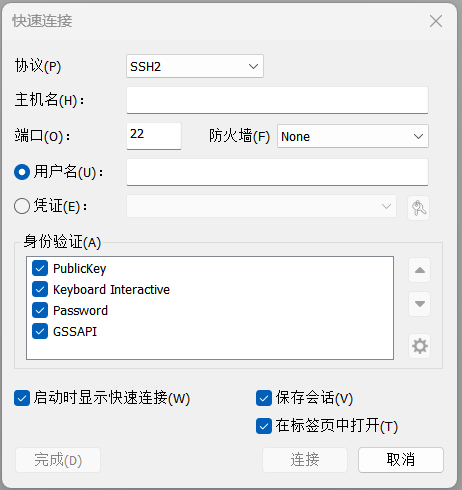
3、调整终端仿真类型。在“Session Options”→“终端”类别下,检查“仿真”设置。默认使用“VT100”或“Xterm”,但某些服务器可能需要“Linux”或“ANSI”。更改仿真类型后,点击“确定”并重新连接。
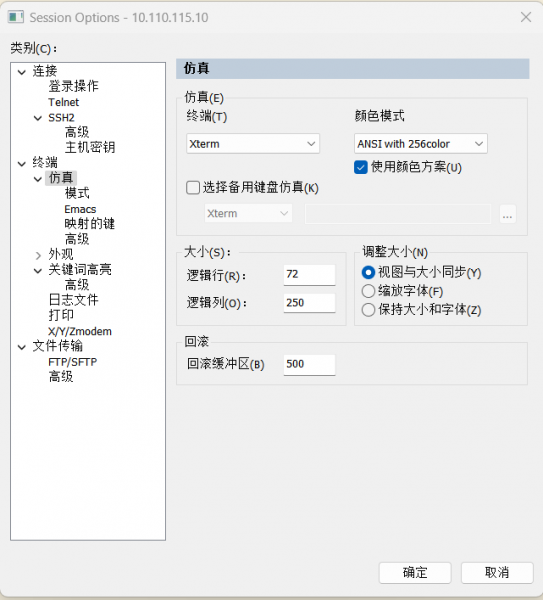
4、检查防火墙和网络。在Windows 10的“控制面板”→“Windows Defender防火墙”中,确认SecureCRT的出站规则允许连接。
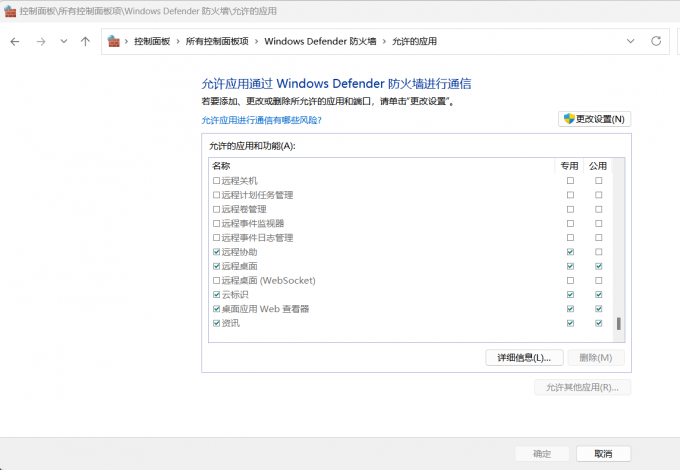
5、然后用命令提示符输入“ping <服务器IP>”测试网络连通性,如果无响应,检查本地网络或联系服务器管理员。如果VPN或代理启用,确保其配置正确,尝试断开后重连。
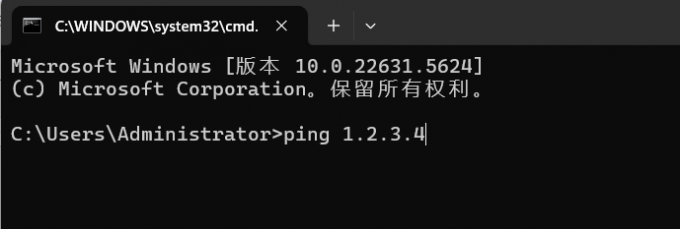
二、SecureCRT连接成功后不能输入命令
即使连接成功,输入命令无响应可能是由于会话配置、键盘映射,或者设备被占用的原因所导致,这类问题可能让用户误以为终端卡死。以下是详细的解决步骤。
1、验证会话状态。连接后,观察会话标签底部的状态栏,确保显示“Connected”且协议正确。输入简单命令如“whoami”或“ls”,若无响应,尝试按Ctrl+C中断可能的后台进程。若仍无效,转到“Session Options”→“连接”→“登录选项”,检查是否有自动脚本干扰,禁用后重试。
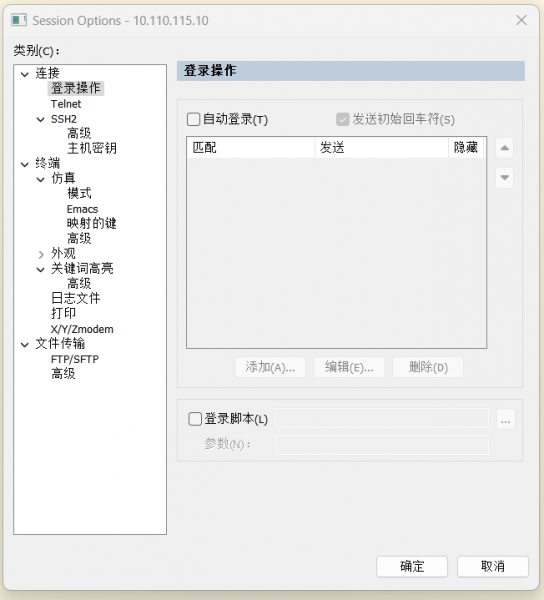
2、调整键盘映射。在“Session Options”→“终端”→“映射的键”中,点击“编辑”查看键盘映射,确保常用键未被重新定义。
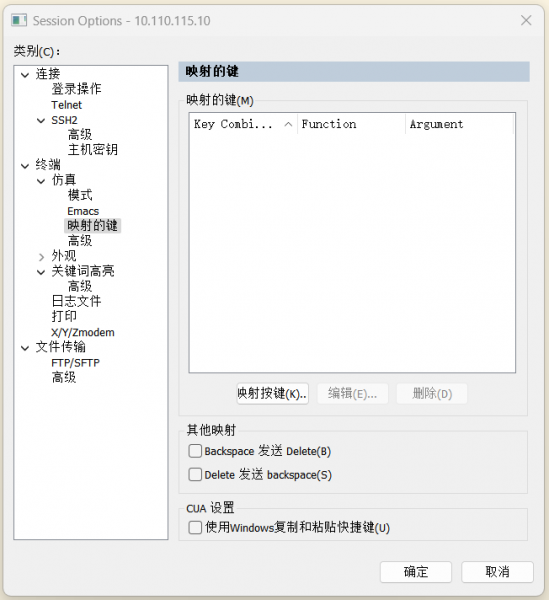
3、如果是连接的设备此时被别人占用着也会出现这种问题,这种情况可先联系对方断开,若无法联系,可进入设备后端强制清除连接,由于不同设备的厂商不同,清除的命令自然也不相同,需要根据具体的设备输入正确的命令进行清除。一般对 Telnet协议,清除占用的命令通常为clear line X(X 为被占用的端口号,如console口或vty线路号),执行后即可断开该端口的现有连接,之后重新连接即可。
三、总结
相信通过本篇教程,大家已经掌握了SecureCRT连接后空白怎么解决,SecureCRT连接成功后不能输入命令的方法。合理运用SecureCRT的这些配置调整和排查方法,能够快速解决连接问题,确保远程管理顺畅,无论是用于调试服务器还是日常运维,都能显著提升效率。

